Jak se připojit k počítači se systémem Windows 10 k doméně

Domény poskytují přihlášení jediného uživatele z libovolného počítače v síti v rámci obvodu sítě. Zde je návod, jak se připojit k klientovi Windows 10 k doméně.
Síť založená na doméně poskytuje centralizovanou síťspráva celé sítě z jednoho počítače zvaného server. Domény poskytují přihlášení jediného uživatele z libovolného počítače v síti v rámci obvodu sítě. Uživatelé mají přístup k prostředkům, ke kterým mají odpovídající oprávnění. I když nechci jít do složitosti doménových sítí, můžete se dozvědět více kontaktováním správce sítě, pokud máte potíže s připojením k vaší doméně pracoviště.
Chcete-li se připojit k doméně, musíte se nejprve ujistit, že máte následující informace a zdroje:
- uživatelského účtu v doméně, tyto informace můžete získat od správce sítě.
- Název domény.
- Počítač se systémem Windows 10 Pro nebo Enterprise / Education
- Řadič domény musí používat systém Windows Server 2003 (funkční úroveň nebo novější).
- Během testování jsem zjistil, že Windows 10 nepodporuje řadiče domény Windows 2000 Server.
Připojte počítač nebo zařízení Windows 10 k doméně
V počítači se systémem Windows 10 přejděte naNastavení> Systém> O aplikaci poté klikněte na Připojit se k doméně.
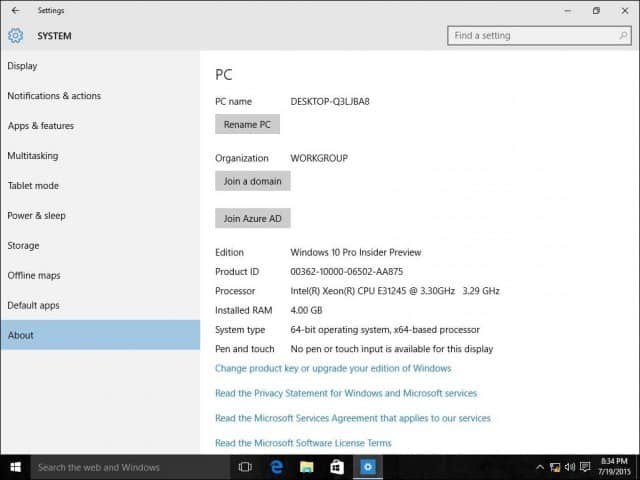
Zadejte název domény a klepněte na tlačítko Další. Měli byste mít správné informace o doméně, ale pokud ne, kontaktujte svého správce sítě.
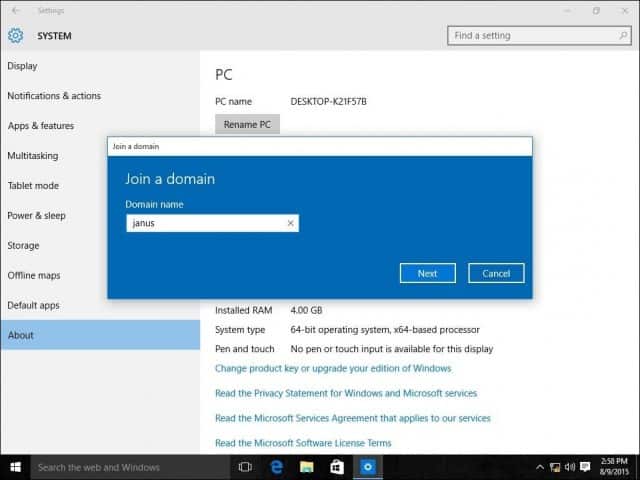
Zadejte informace o účtu, které se používají k ověření domény, a klikněte na OK.
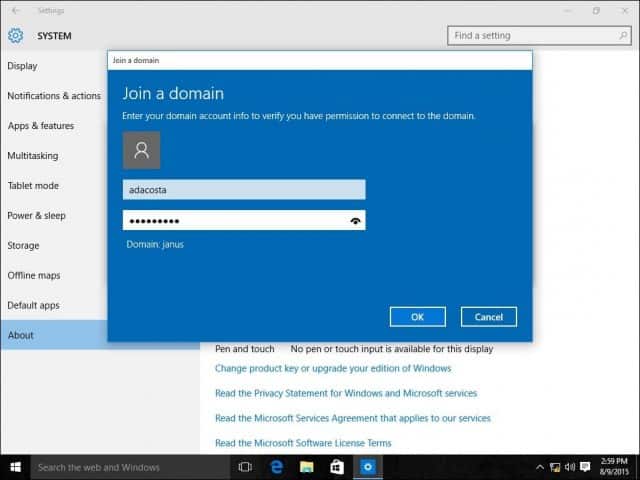
Počkejte, až bude váš počítač ověřen v doméně.
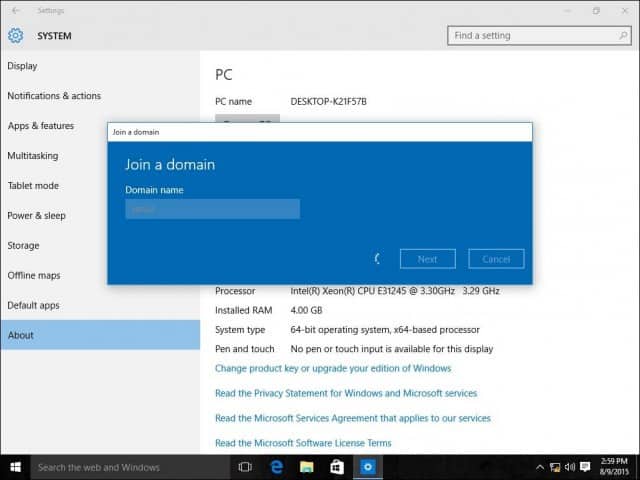
Jakmile se zobrazí tato obrazovka, klikněte na tlačítko Další.
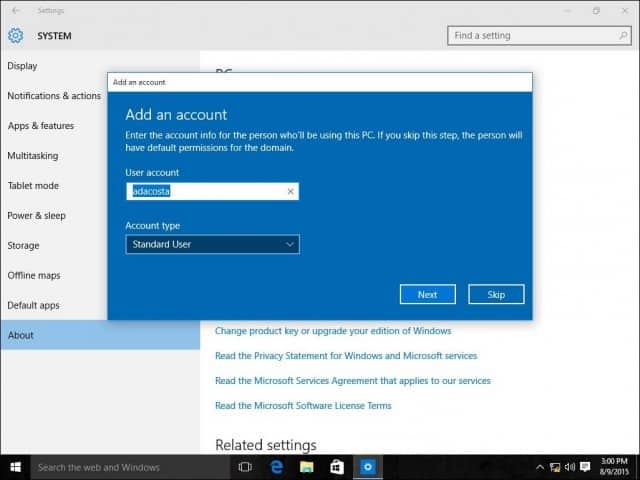
A pak budete muset proces restartovat.
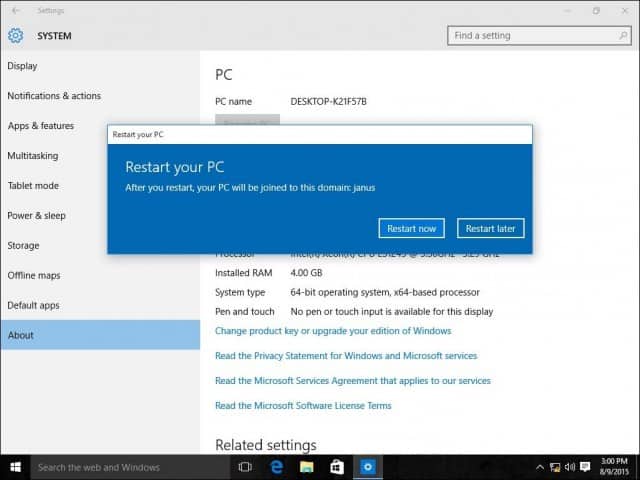
Když se zobrazí přihlašovací obrazovka, všimnete si, že je zobrazen účet DOMAINUser. Zadejte své heslo a nyní budete přihlášeni do své domény.
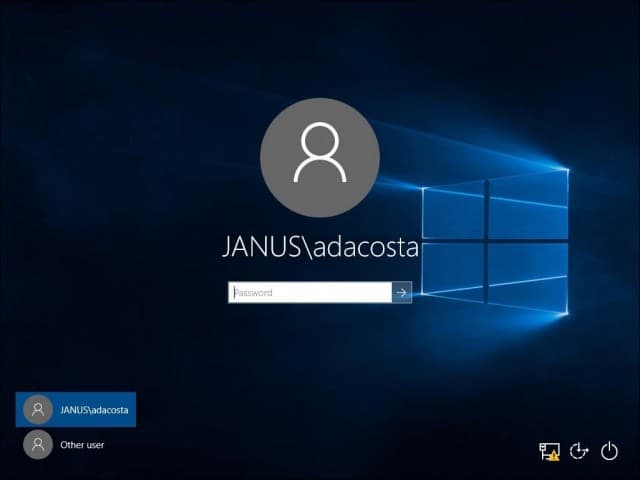
Všimněte si, že jakmile se připojíte k doméně, vaše nastavení About již neuvádí možnosti, které byly uvedeny dříve. Je to proto, že váš počítač je centrálně spravován serverem.
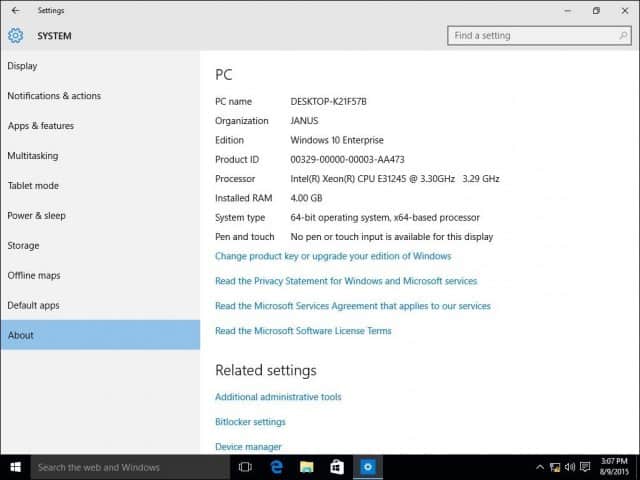
Opuštění domény nebo přihlášení do místního účtu
Pokud existuje potřeba, kde musíte opustitdoménu nebo se přihlaste do svého místního účtu, můžete tak snadno udělat. Když je počítač připojen k doméně, přihlaste se k místnímu účtu. Odhlaste se ze svého zařízení na přihlašovací obrazovce a vyberte „Jiný“ uživatel.
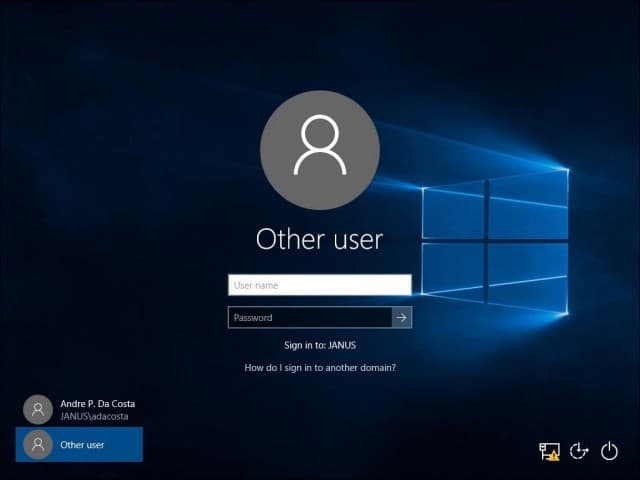
Zadejte název stroje následovaný zpětným lomítkem a poté místní uživatelský účet, jak je uvedeno níže.
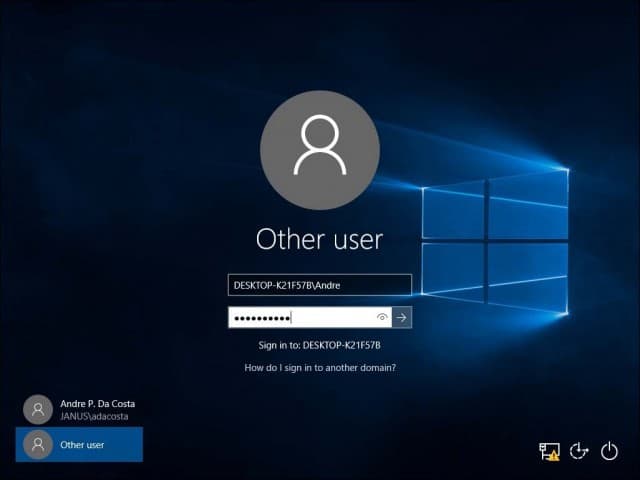
Opusťte doménu
Chcete-li opustit doménu, přihlaste se ke svému místnímu účtu a klikněte na Start> Nastavení> Systém> O aplikaci a poté vyberte Odpojit od organizace.
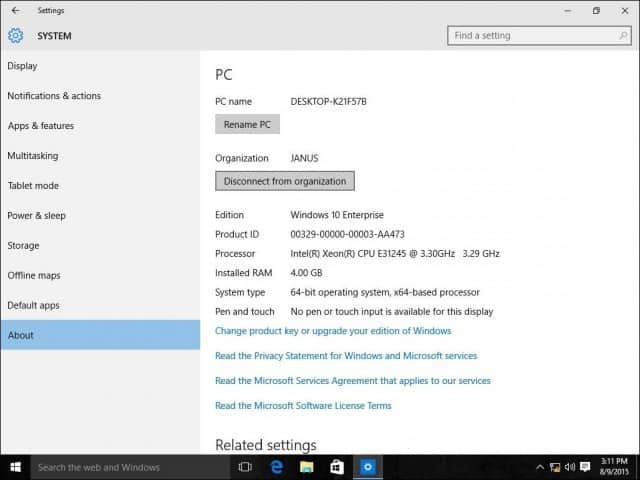
Vezměte prosím na vědomí, že když se připojíte k doméně, možná budete muset při prvním přihlášení změnit heslo.
![Připojte se k doméně Windows Active Directory se systémem Windows 7 nebo Vista [How-To]](/images/vista/join-an-active-directory-windows-domain-with-windows-7-or-vista-how-to.png)






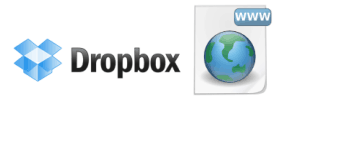


Zanechat komentář